מדריך זה מכיל הוראות כיצד להתקין את Office 2016 או Office 2013 על שרת RDSH 2016 (שרת מארח שרת שולחן עבודה מרוחק 2016). שרת המארח של שולחן העבודה המרוחק, (המכונה "שרת טרמינל" לפני גירסאות שרת Windows Server 2008 R2), מספק משתמשים מרוחקים את היכולת לגשת ליישומים בשרת המארח RDS ולמשאבי החברה מכל מקום באמצעות שולחן עבודה מרוחק לָקוּחַ
כיצד להתקין את Office 2013/2016 ב-Windows Server 2016 המריץ שירותי שולחן עבודה מרוחק.
כדי להתקין את Office 2016 בשרת RDSH 2016:
1. נווט אל Windows לוח בקרה.
2. לחץ על התקן יישומים בשרת שולחן עבודה מרוחק.
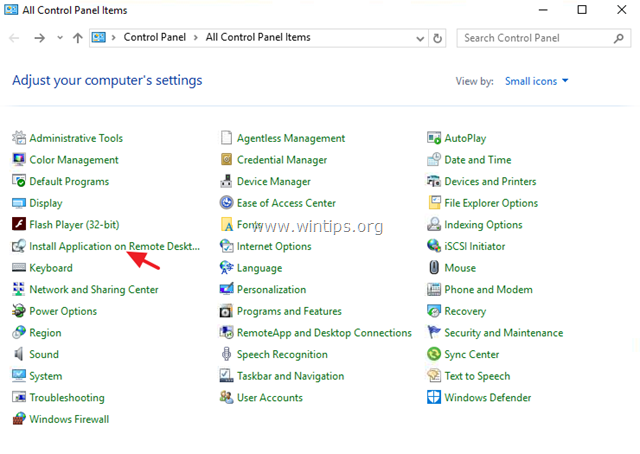
2. ב'התקן תוכנית מתקליטון (באמת?) או מתקליטור' לחץ הַבָּא.
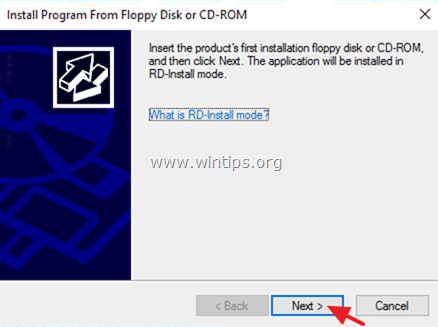
3. נְקִישָׁה לְדַפדֵף, בחר את להכין יישום, מדיית ההתקנה של Office ולחץ לִפְתוֹחַ.
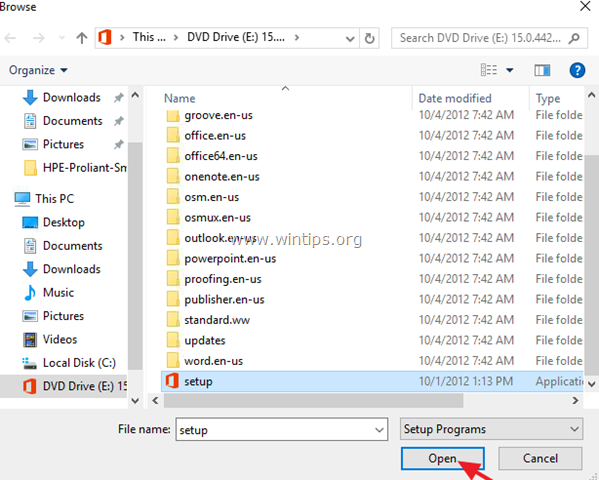
4. נְקִישָׁה הַבָּא שוב.
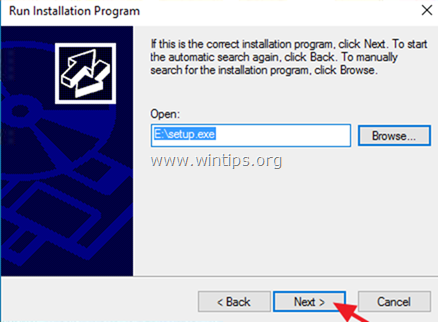
5. קבל את תנאי הרישיון ולחץ לְהַמשִׁיך.
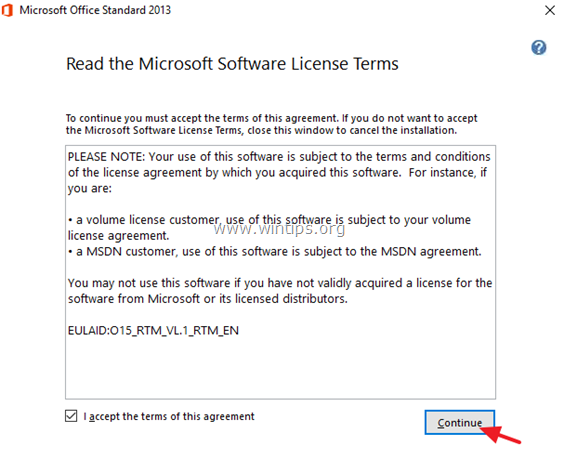
6. לבסוף לחץ על כפתור התקן כעת כדי להתקין את Office. *
* הערה: אם תתבקש, הקלד את מפתח המוצר שלך.
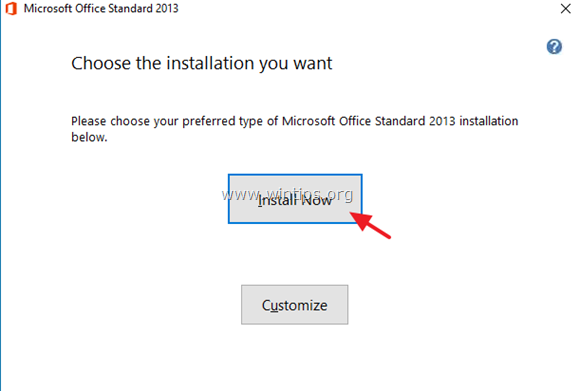
7. בסיום ההתקנה לחץ סגור ולאחר מכן לחץ סיים כדי לסגור את אשף התקנת Admin.
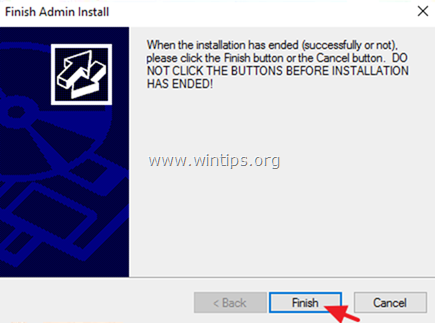
8. כדי לאמת את מצב ההפעלה:
א. פתח יישום Office (למשל Word) ועבור אל קוֹבֶץ -> חֶשְׁבּוֹן.
שנה מפתח מוצר ולאחר מכן הקלד את מפתח הרישיון שלך כדי להפעיל את מוצר Office שלך.
ב. אם סטטוס ההפעלה אומר "לא מופעל", לחץ
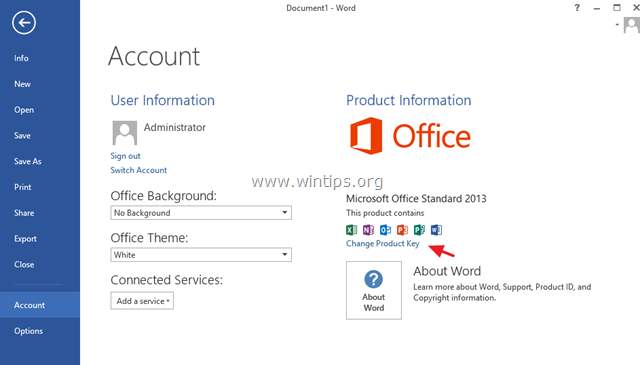
זהו זה! הודע לי אם המדריך הזה עזר לך על ידי השארת הערה לגבי החוויה שלך. בבקשה תעשו לייק ושתפו את המדריך הזה כדי לעזור לאחרים.
עם זאת, כאשר יש לך מהדורת 64 סיביות של Windows ואתה יודע שכל התוספות שלך ואחרות יישומים המסתמכים על Office תומכים במהדורת 64 סיביות של Office 2016, אתה יכול להתקין בבטחה את מהדורת 64 סיביות.